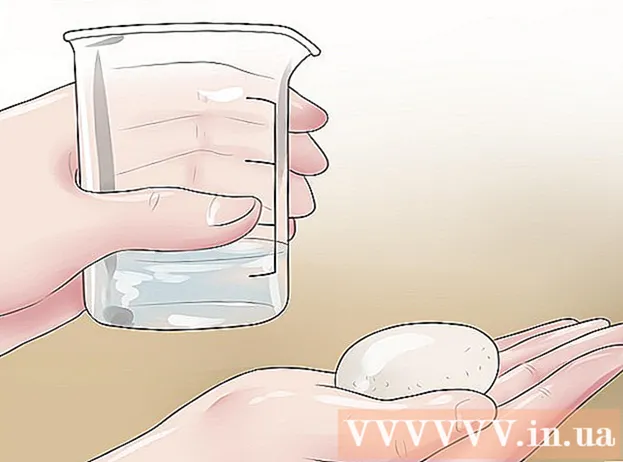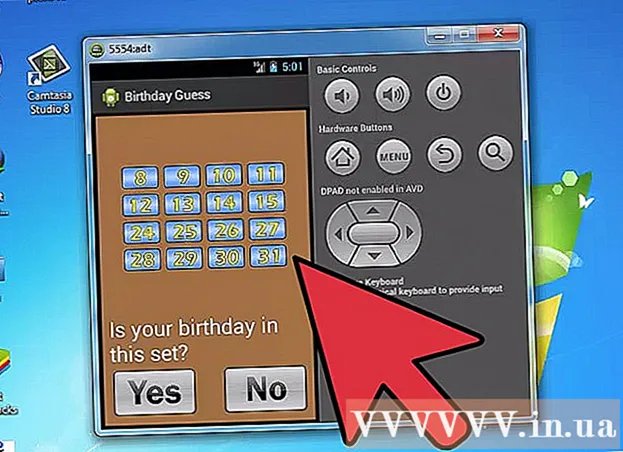लेखक:
Monica Porter
निर्मितीची तारीख:
19 मार्च 2021
अद्यतन तारीख:
27 जून 2024

सामग्री
हा विकी आपल्याला अॅडॉब प्रीमियर प्रो मधील व्हिडिओ क्लिप आपल्यास पाहिजे असलेल्या दिशेने आणि कोनात कसा फिरवायचा हे शिकवते.
पायर्या
अॅडोब प्रीमियर प्रो मध्ये एखादा प्रकल्प प्रारंभ करा किंवा उघडा. "असे म्हणणार्या अॅप्लिकेशन चिन्हावर डबल-क्लिक करून पुढे जा.प्रा", नंतर क्लिक करा फाईल (फाइल) स्क्रीनच्या शीर्षस्थानी असलेल्या मेनू बारमध्ये.
- क्लिक करा नवीन ... (नवीन) एकतर नवीन प्रकल्प सुरू करण्यासाठी उघडा ... विद्यमान प्रकल्प उघडण्यासाठी (उघडा).
- आपण फिरवू इच्छित असलेला व्हिडिओ आपल्या प्रकल्पात उपलब्ध नसल्यास क्लिक करून तो आयात करा फाईल आणि निवडा आयात करा ....

आपण "प्रकल्प" टॅबमधून फिरवू इच्छित व्हिडिओ क्लिक आणि ड्रॅग करा आणि टाइमलाइनवर ड्रॉप करा.
व्हिडिओ निवडण्यासाठी त्यावर क्लिक करा.

क्लिक करा प्रभाव नियंत्रणे (प्रभाव नियंत्रण). हा टॅब विंडोच्या वरच्या डाव्या भागात आहे.
आयटमवर क्लिक करा गती (शिफ्ट) "प्रभाव नियंत्रणे" मेनूच्या शीर्षस्थानाजवळ.

क्लिक करा फिरविणे (फिरवा) मेनूच्या मध्यभागी आहे.
आपण फिरवू इच्छित कोन प्रविष्ट करा. शीर्षलेख च्या उजवीकडे फील्डमधील अंशांची संख्या टाइप करा फिरविणे.
- व्हिडिओ उलट करण्यासाठी, "180." प्रविष्ट करा.
- अर्धा-उभ्या अर्ध्या लँडस्केपला व्हिडिओ फिरविण्यासाठी, घड्याळाच्या दिशेने क्षैतिज फिरण्यासाठी "90" किंवा घड्याळाच्या दिशेने फिरण्यासाठी "270" प्रविष्ट करा.
- हे फिरविणे केल्याने काही प्रतिमा गमावली जातील आणि क्लिपवर काळ्या पट्टे दिसतील. याचे निराकरण करण्यासाठी आपण कोन पुन्हा समायोजित करू शकता:
- क्लिक करा क्रम मेनू बारमधील (देखावे) क्लिक करा अनुक्रम सेटिंग्ज (देखावा सेटिंग्ज) मेनूच्या शीर्षस्थानी आहे.
- संवाद बॉक्सच्या "व्हिडिओ" विभागात "फ्रेम आकार:" विभागात दिसणार्या नंबर स्वॅप करा. उदाहरणार्थ, जर फ्रेम आकार "1080 क्षैतिज" आणि "1920 अनुलंब" असेल तर "1920 क्षैतिज" आणि "1080 अनुलंब" वर रीसेट करा. "
- क्लिक करा ठीक आहेक्लिक करा ठीक आहे पुन्हा.
- तर व्हिडिओ फिरविला गेला आहे आणि आपण अन्य व्हिडिओमध्ये संपादित किंवा समाकलित होऊ शकता.